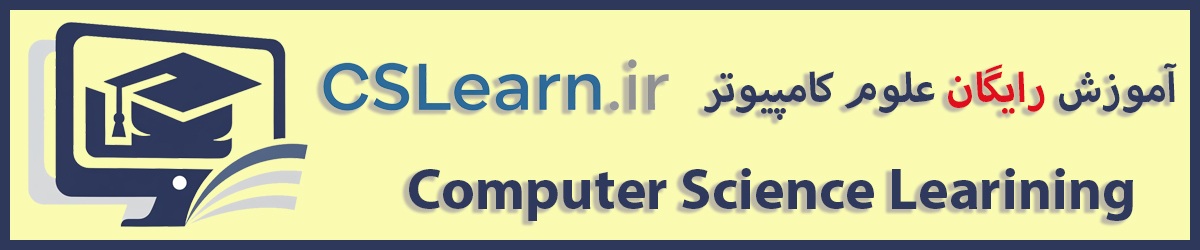آموزش جامع Adobe Audition


توضیحات
Adobe Audition نرم افزاری بسیار قدرتمند در زمینه ویرایش و میکس فایل های صوتی است.
در این مجموعه از نرم افزارهای آموزشی پارسیان به آموزش جامع نرم افزار Adobe Audition پرداخته می شود.
سرفصل های آموزشی این دوره عبارتند از:
فصل اول : آشنایی با نرم افزار Audition
کاربردهای نرم افزار
امکانات نرم افزار
تنظیمات نرم افزار
فصل دوم : بررسی موج های صوتی
مفهوم فرکانس
صدای آنالوگ و دیجیتال
مفهوم Sample Rate
مفهوم Bit Resolution
فصل سوم : ضبط صدا
تنظیمات مربوط به سخت افزار
ایجاد یک فایل جدید و ضبط صدا
ذخیره سازی فایل ها و پروژه های صوتی
رابط کاربر نرم افزار
فصل چهارم : مدیریت فایل ها
پنل File
پنل Media Browser
دستور Import
استخراج فایل های صوتی از روی یک Audio CD
ضبط صدا
مدیریت فایل ها در پنل فایل
فصل پنجم : ویرایشگر نرم افزار
بررسی ویرایشگر نرم افزار
حرکت در یک Waveform
تنظیم دامنه یا بلندای صدا
Fade in ، Fade Out
کانال های صوتی و کار با آنها
اعمال دستورات در محدوده انتخاب شده
دستورات ویرایشی
خاصیت Snap
Level
دستور Normalize
Bach Process ها
دستورات ساخت المان های صوتی مختلف
Loop Play
Convert
تنظیم سرعت پخش
ابزار Amplitude Statistic
فصل ششم : حالت های مختلف نمایش
Specular Frequency
Spectacular Pitch Display
ابزار Healing Brush
فصل هفتم : افکت ها
Amplitude & Compensation
Delay & Echo
Diagnostic
Filter & Equalizer
Modulation
Noise Reduction
Reverb
فصل هشتم : ساختارهای Multitrack
ایجاد ساختارهای Multitrack
کار با Track ها
ساختارهای Bus Track
ویرایش Clip ها
دسترسی به بخش های خاصی از کلیپ ها در Multitrack
فصل نهم : پنل Mixer
بررسی Panel Mixer
ارسال بخشی از صدا به یک Sub
عملیات Automation
افکت ها
عملیات Pre Render
Equalizer
گرفتن خروجی از نتیجه کار
فصل دهم : کار با فایل های تصویری
باز کردن فایل های تصویری
کار با ساختار فایل ها
اصلاح مشکلات یک فایل نمونه
اضافه کردن موزیک متن
فصل یازدهم : صداهای Surround
ایجاد ساختارهای 5.1
ترکیب صداها در ساختار Surround
حرکت دادن صدا بین کانال های مختلف
گرفتن خروجی با ساختار Surround
فصل دوازدهم : گرفتن خروجی
آماده سازی برای گرفتن خروجی بر روی Audio CD
ایجاد ساختارهای CD
تنظیمات مربوط به خصوصیات CD
رایت محتوای CD
از سایر
محصولات آموزشی نرم افزارهای ساخت انیمیشن و ویرایش فیلم
دیدن فرمایید.
آموزش جامع Adobe Audition
Adobe Audition یکی از نرمافزارهای پیشرفته برای ویرایش و تولید صدا است که توسط شرکت Adobe توسعه یافته است. این نرمافزار بهویژه برای حرفهایها و افرادی که در زمینههای مختلفی مانند تدوین صوتی، تولید پادکست، ضبط و ویرایش موسیقی و صداگذاری فیلم فعالیت میکنند، بسیار مناسب است.
در این آموزش جامع، به بررسی محیط کاربری، ابزارها و تکنیکهای مختلف در Adobe Audition خواهیم پرداخت.
۱. معرفی محیط کاربری Adobe Audition
پس از باز کردن Adobe Audition، با محیطی روبرو خواهید شد که از چندین بخش مختلف تشکیل شده است:
-
Editor Panel: جایی که فایلهای صوتی را ویرایش میکنید. این پنل بهطور پیشفرض به دو حالت Waveform (برای ویرایش تک تراک صوتی) و Multitrack (برای کار با چندین تراک صوتی همزمان) تقسیم میشود.
-
File Browser: این بخش به شما امکان میدهد که فایلهای صوتی موجود در کامپیوتر یا دستگاههای متصل را مشاهده و بارگذاری کنید.
-
Effects Rack: جایی که افکتهای مختلف مانند اکولایزرها، افکتهای داینامیک، و تغییرات صدا را میتوانید اعمال کنید.
-
History Panel: این پنل به شما اجازه میدهد که تغییرات خود را پیگیری کنید و در صورت لزوم به مراحل قبلی برگشت داشته باشید.
-
Media Browser: برای مشاهده و وارد کردن فایلهای صوتی و ویدئویی از این پنل استفاده میشود.
-
Transport Controls: شامل دکمههای Play, Stop, Record, Rewind و سایر ابزارهای کنترل زمان برای پخش و ضبط صدا.
۲. وارد کردن فایلهای صوتی
برای شروع ویرایش، ابتدا باید فایلهای صوتی خود را وارد محیط Adobe Audition کنید. برای این کار:
-
از منوی File گزینه Open را انتخاب کنید و فایل مورد نظر را بارگذاری کنید.
-
همچنین میتوانید از Drag & Drop برای کشیدن فایلها از فایل اکسپلورر به محیط نرمافزار استفاده کنید.
۳. ویرایش صوتی در Waveform
در حالت Waveform, شما میتوانید فایل صوتی تکتراک خود را بهصورت خطی و دقیق ویرایش کنید:
-
Cut, Copy, Paste: با استفاده از ابزارهای استاندارد میتوانید بخشهایی از فایل را برش دهید، کپی کنید و بچسبانید.
-
Trimming: میتوانید شروع و پایان فایل صوتی را تنظیم کرده و آنها را حذف کنید.
-
Fade In/Out: برای ایجاد انتقال نرم در ابتدای و انتهای فایل صوتی میتوانید از افکتهای Fade In و Fade Out استفاده کنید.
-
Noise Reduction: برای حذف نویز پسزمینه از ابزار Noise Reduction استفاده کنید. ابتدا یک بخش نویزی از فایل خود را انتخاب کرده، سپس Capture Noise Print را انتخاب کنید و بعد آن را برای حذف از کل فایل اعمال کنید.
۴. ویرایش چند تراک صوتی در Multitrack
در حالت Multitrack, شما میتوانید چندین تراک صوتی را همزمان ویرایش کنید. این حالت برای تولید پادکستها، میکس موسیقی و پروژههایی که نیاز به چندین منبع صوتی دارند، بسیار مفید است.
-
Adding Tracks: برای افزودن تراک جدید، بر روی دکمه Track در پایین پنجره Multitrack کلیک کنید و گزینه Add Stereo Track یا Add Mono Track را انتخاب کنید.
-
Arranging Tracks: برای جابجایی و ترتیببندی تراکها میتوانید آنها را با کشیدن و رها کردن (Drag & Drop) تغییر موقعیت دهید.
-
Crossfading: برای انتقال نرم از یک تراک به تراک دیگر میتوانید از ابزار Crossfade استفاده کنید که صداها را بهصورت روان ترکیب میکند.
۵. استفاده از افکتها و پردازش صدا
یکی از ویژگیهای برجسته Adobe Audition، قابلیت استفاده از افکتها و پردازشهای صوتی است. برای دسترسی به افکتها:
-
از پنل Effects Rack استفاده کنید و افکتهای مختلفی مانند Compression, EQ, Reverb, Delay و دیگر افکتهای صوتی را به فایل خود اضافه کنید.
-
Reverb: این افکت برای ایجاد حس فضای بیشتر در صدا استفاده میشود و به صدای شما عمق میبخشد.
-
Equalization (EQ): با استفاده از Parametric Equalizer میتوانید فرکانسهای مختلف صدا را تقویت یا کاهش دهید.
-
Dynamics Processing: این ابزار برای کنترل میزان ولوم صدا و از بین بردن داینامیکهای بسیار بالا یا پایین صدا استفاده میشود.
۶. تنظیم و ویرایش سطح صدا (Volume Leveling)
یکی از کارهای مهم در ویرایش صوتی، تنظیم سطح صدا است. این کار برای ایجاد یک تجربه صوتی یکدست و با کیفیت ضروری است.
-
Normalize: با استفاده از ابزار Normalize میتوانید سطح صدای فایل را به سطحی مطلوب برسانید.
-
Hard Limiting: برای جلوگیری از ایجاد صدای غیرمطلوب به هنگام اوجگیری (Clipping) میتوانید از Hard Limiter استفاده کنید.
۷. ضبط صدا در Adobe Audition
برای ضبط صدا در Adobe Audition، مراحل زیر را دنبال کنید:
-
از دکمه Record در نوار ابزار پایین صفحه استفاده کنید.
-
مطمئن شوید که میکروفن یا دستگاه ضبط به درستی به سیستم متصل شده است.
-
پس از شروع ضبط، صدای شما بهطور مستقیم در نرمافزار ذخیره میشود.
-
برای توقف ضبط، دوباره بر روی Stop کلیک کنید.
۸. استفاده از ابزارهای اصلاح صدا
برای بهبود کیفیت صدا و حذف مشکلات موجود، ابزارهای مختلفی در Audition وجود دارند:
-
DeClicker: برای حذف کلیکهای ناخواسته در ضبطهای صدا.
-
DeHum: برای حذف صدای نویز ناشی از ارتعاشات و یا مشکلات الکتریکی.
-
Pitch Correction: برای اصلاح نتهای صدا و تنظیم تونالیته.
۹. استفاده از مارکرها و نشانهگذاری
در هنگام ویرایش صدا، میتوانید از Markers برای نشانهگذاری نقاط خاص استفاده کنید. این ابزار کمک میکند تا بهراحتی به بخشهای مختلف پروژه مراجعه کنید.
-
برای افزودن یک Marker, در جایی که میخواهید نشانهگذاری انجام شود، کلیک راست کرده و Add Marker را انتخاب کنید.
-
میتوانید نام و توضیحات را برای هر مارکر وارد کنید تا راحتتر بتوانید به آنها ارجاع دهید.
۱۰. خروجی گرفتن از پروژه (Exporting)
پس از انجام ویرایشهای مورد نظر، میتوانید پروژه خود را به فرمتهای مختلف صادر کنید. برای این کار:
-
از منوی File, گزینه Export را انتخاب کنید.
-
فرمت مورد نظر را برای خروجی انتخاب کنید (مانند MP3, WAV, AIFF).
-
تنظیمات مربوط به کیفیت صدا، فرکانس و بیتی ریت را بر اساس نیاز پروژه انتخاب کنید.